Reklaam
Kõik teavad, kuidas pilti taustapildiks seada. Kõik teavad, kuidas kasutada pilte, isegi slaidiseansse ekraanisäästjatena. Lihtne, eks? Noh, mõne jaoks. Teiste jaoks pole töölaua kohandamine rännakul lõpp.
Seal on vaikeseade ja täiuslikkus. See Windowsi kohandamise vajadus hõlmab kasutajaliidest (UI), funktsioone, ilmet, tunnet, helisid ja - jah - isegi töölaua taustapilti.

Enamik taustapilte teeb seda just taustpildina. Mis saab, kui teid võib tervitada teie enda valitud elav, näiliselt hingav tegelane? Kuidas oleks lood vinge, sile filmikunst 4 lihtsat sammu kinograafi loomiseks PhotoshopisÄra lase kinograafi keerukusel end petta. Saate neid hõlpsalt Photoshopis oma arvutis luua. Siin on meie lihtne Loe rohkem kas saate nautida oma töölaua mugavust? Võlus? Loe edasi!
Videotapeet
Ehkki on palju programme, mis võimaldavad kasutajatel saavutada täisekraanil kuvatavat videot. Meie eesmärk on säilitada liikuv taust kõigi programmide ja tegumiriba õigesti paigutatud ja töötamise korral. Ärge unustage pärast järgmiste tarkvaraosade installimist taaskäivitada arvuti.
Redditi kasutajad on tõeliselt muljetavaldavad olendid: kui nad näevad midagi vajalikku, nad teevad seda.
Kasutaja /u/Im-German-Lets-Party on selle fakti suurepärane näide, olles loonud suurepärase videotapeediprogrammi VideoPaper. Minge ülalolevale lingile ja laadige programmi alustamiseks alla.
Kui teie programm on alla laaditud ja lahti pakitud, topeltklõpsake sellel VideoPaper.exe faili ja saate teate oma tegumiribale. Paremklõpsake VideoPaperi ikooni ja valige Seadistused alustamiseks.
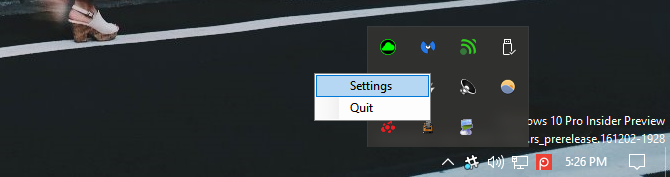
See avab VideoPaperi akna. Käepärane väike tarkvaraosa VideoPaper võimaldab teil video paigutada taustpildiks. See toimub, asetades faili tavalise taustpildi kohal, kuid ikoonide ja tegumiriba alla.

Selle tarkvara kasutamise tehnikad on järgmised:
- Klõpsake nuppu Loo videopaneel: See loob teie videole profiili. Saate salvestada erinevate videote jaoks erinevaid profiile.
- Reguleerige laiust ja kõrgust: Muutke laiuse ja kõrguse parameetrid monitori eraldusvõime parameetriteks.
- Reguleerige ülalt ja vasakule: See reguleerib teie video asukohta. Video positsioneerimiseks ekraani täpsesse keskpunkti tehke mõlemad parameetrid 0.
- Klõpsake käsul Määra suurus + positsioon: See lukustab teie video paigutuse ja eraldusvõime.
- Klõpsake käsul Määra video: Avaneb faili aken. Valige video, mida soovite taustpildina kasutada.
Voilà! Selle käepärase väikese programmi abil saate nüüd videoid vabalt ja hõlpsalt taustapildina kasutada.
Pidage meeles, et see on lihtne, tasuta tarkvara ja tõrgetele vastuvõtlik. Sellegipoolest ei ole mul veel olnud ühte teemat. Eriline tänu Redditi kasutajale /u/Im-German-Lets-Party suure ressursi eest.
DeskScapes on suurepärane, kuigi kallis ressurss reaalajas funktsioonide kaasamiseks teie taustale. Programm võtab vastu ainult järgmistes vormingutes videoid: MPEG, MPG, WMV ja AVI. See tähendab, et te ei saa reaalajas taustapildi loomiseks kasutada tavalist videovormingut MP4-videoid. Koos lisatud videoteisendajaaga taevas on piir.
Laadige alla ja installige DeskScape. Prooviversioon on 30 päeva tasuta, täisversioon aga maksab 9,99 dollarit. Kui olete DeskScape'i installinud, avage alustamiseks DeskScape'i aken.

Lohistage oma video aknasse, klõpsake videol ja valige Rakenda minu töölauale. Ma tean, mida te mõtlete: "See ei saa olla nii lihtne."

No on küll!
Me päästsime viimase jaoks parima ja meie valik pärineb otse… Steamist?
Steami murdepunktiks olev Wallpaper Engine on üks suurimaid turul saadaolevaid tapeedikliente. Lihtsalt kasutatav tapeeditarkvara hinnaga 3,99 dollarit, teeb Wallpaper Engine kõik. See mitte ainult ei võimalda teil kasutada ühte tuhandest Steami kataloogis juba sisalduvast videotaustapildist, vaid võimaldab teil ka taustpildina kasutada oma pilte ja videoid.
Laadige lihtsalt alla ja installige nagu Steam-mäng. Paremklõpsake tegumiribal tapeedimootori ikooni ja valige Muuda taustapilti alustamiseks.
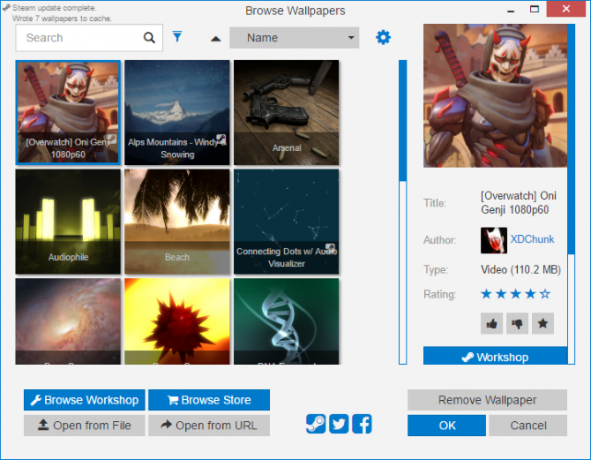
Kui olete aknas, klõpsake lihtsalt taustapilti ja klõpsake nuppu Okei oma taustapildi aktiveerimiseks. Kui soovite tapeedimootorisse lisada rohkem taustapilte, klõpsake nuppu Sirvige töötuba. Leidke endale meelepärane tapeet ja valige Telli.
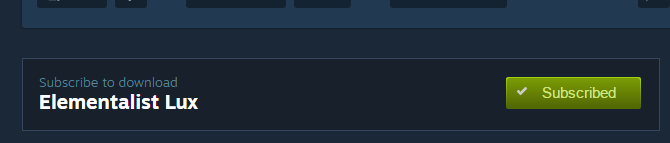
Taustpilt Engine paigaldab teie taustpildi automaatselt. Võib-olla on selle tarkvara kõige muljetavaldavam osa uute funktsioonide hulk, mida see taustapiltidele lisab. Jah, see pakub nahkhiirelt suurepärase välimusega videotapeeti.

Kas olete mängude fänn? Tapeedimootor pakub suurepäraseid valikuid väga populaarsetest mängudest inspireeritud videoid ja taustapilte.

Taustpilt Engine lubab kasutada nii heli kui ka klõpsamise funktsioone, muutes seda, kuidas inimesed tavaliselt töölaua taustapilte näevad, kasutavad ja arendavad.

Taustapildimootori sees saate juhtida isegi teatud parameetreid, näiteks taasesitust, helitugevust, skeemi värvi (mis muudab ka teatud akna- ja tegumiriba värve) ja kõiki muid taustapildiga seotud parameetreid.
Video ekraanisäästja
Nagu videotapeedi puhul, on ka mõned meetodid videote kasutamiseks isikliku ekraanisäästjana. Järgnevad ei ole video ekraanisäästjad: selle asemel kasutatakse olemasolevaid videoid, mida võite ekraanisäästjatena kasutada. Kui olete tavapärastes ekraanisäästjates huvitav, ka meil on see kaetud 10 vinge tasuta Windowsi ekraanisäästjatLahedad ekraanisäästjad võivad muuta teie arvuti vingeks, kui seda ei kasutata. Proovige neid vingeid tasuta ekraanisäästjaid Windows 10 jaoks. Loe rohkem .
Teil oleks vaja kõvasti vaeva, et leida paremat video ekraanisäästjatarkvara, kui seda on sobivalt nimetatud Video ekraanisäästja. Video ekraanisäästja võimaldab kasutajatel kasutada enamiku tavapäraste videofailide, suuruste ja eraldusvõimega videoid.
Selle kasutamiseks laadige tarkvara alla. Kui olete väikese faili alla laadinud, pakkige printeri lahti ja otsige üles VideoScreensaver.ico faili. Paremklõpsake sellel failil ja valige Installi. Nüüd avage ekraanisäästja seaded, klõpsates oma Alusta nuppu ja sisestage ekraanisäästja. Klõpsake nuppu Muutke ekraanisäästjat valik.

Allpool asuvas rippmenüüs Ekraanisäästja, valige Videoekraanisäästja. Seejärel klõpsake nuppu Seadistused. Valige järgmisest kaustaaknast oma video, klõpsake nuppu Kandideeri ja siis Okei. Nautige oma kohandatud video ekraanisäästjat!
Isegi kui te pole League of Legends'i fänn - mida on mõnevõrra raske uskuda -, peate krediiti andma seal, kus võlgnetav summa tuleb. Mitte ainult League of Legends kontseptsioonikunstnikud Kuna vaeva näeb vapustava kunsti pakkumise nimel, on Riot välja andnud ka tarkvara, mis võimaldab fännidel luua oma lemmikliigakunsti ja tegelaskujude ekraanisäästja pakette.
Suunake League of Legends ekraanisäästja veebisait alustamiseks. Laadige alla ja installige sobiv fail. Seejärel minge ekraanisäästja sätete juurde. Valige legendide liiga järgmises rippmenüüs ja Seadistused liiga ekraanisäästja võimaluste avamiseks.

Sellest aknast peate looma profiili. Kui olete loodud, sirvige ekraanisäästjaid, valige soovitud ja klõpsake nuppu Loo akna ülaosas ja laadite alla kõik sobivad failid. See selleks!
See on elus!
Saan aru, mõtled: "Mul pole kunagi vajadust videotapeedi järele!" Seda arvasin ka mina. Nüüd pole enam tagasiteed. Ärge muretsege, kuna oma uute teadmiste abil saate staatilise tausta muuta dünaamiline töölaua kogemus Uimastatava dünaamilise töölaua loomiseks tellige oma taustpilt allhanke korrasKujutage ette, et laadiksite Windowsi iga päev uue uimastamise taustpildile. Näitame teile, kuidas kasutada Redditit ja Johni taustalülitit dünaamilise töölaua seadistamiseks, mida värskendatakse automaatselt. Loe rohkem !
Kas kasutaksite videotapetti? Andke meile allolevates kommentaarides teada!
Pildikrediit: Ai825 saidi Shutterstock.com kaudu
Christian on hiljuti lisatud MakeUseOfi kogukonda ja innukas lugeja kõigest, alates tihedast kirjandusest kuni Calvini ja Hobbesi koomiksiteni. Tema kirg tehnoloogia vastu on ainult tema soov ja valmisolek aidata; Kui teil on küsimusi (enamasti) millegi kohta, saatke meile julgelt meili!